Terminales TPV (Configurar TPV)
Desde esta ventana podemos dar de alta y configurar los terminales que necesitemos.
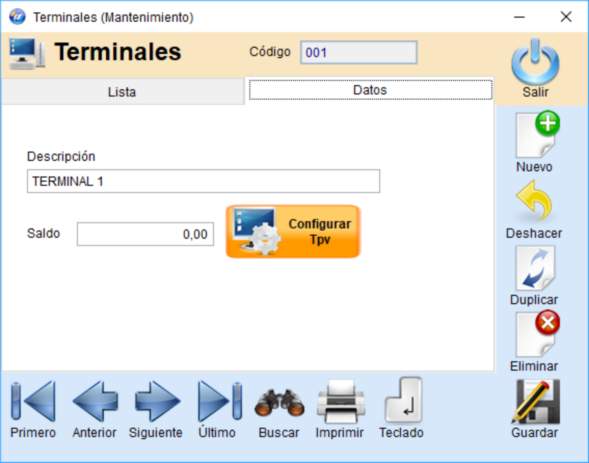
Código: Número que asignamos al Terminal.
Descripción: Nombre con el cual identificaremos el Terminal.
Saldo: Saldo actual en caja.
Config. Tpv: Pulsando este botón se abrirá la ventana de configuración del Terminal seleccionado.
Lista: Listado de todos los terminales que tenemos dados de alta, desde aquí podremos buscar un Terminal o seleccionarlo.
CONFIGURACIÓN TPV
Aquí configuramos todos los parámetros del Terminal seleccionado. Podemos encontrar tres pestañas, las cuales son: Valores por defecto, Impresoras/Formatos y Varios.
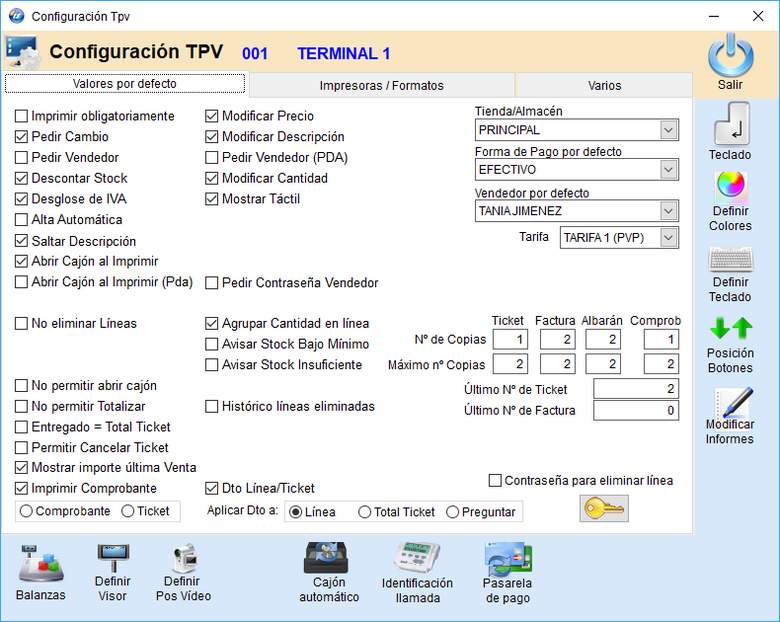
1.- Valores por defecto
1.1- Columna de opciones izquierda
Imprimir obligatoriamente: Estando la casilla marcada al hacer un ticket éste se imprimirá siempre, si la desmarcamos, los ticket que hagamos tendrán la opción de imprimir o no imprimir a elección de la persona que haga la totalización. En ambos casos los ticket efectuados se guardan, pudiéndolos imprimir o consultar en otro momento.
Pedir cambio: Estando la casilla marcada, al cobrar un ticket nos pide que introduzcamos el cambio dado al cliente, se recomienda que esté activa para llevar un mejor control sobre el saldo de la caja.
Pedir vendedor: Estando la casilla marcada, debemos seleccionar qué vendedor o camarero realiza un ticket cada vez.
Descontar stock: Estando la casilla marcada, se descontarán del stock los productos que vendamos desde el TPV.
Desglose de IVA: Seleccionando esta casilla nos muestra el importe de IVA correspondiente al ticket al imprimir.
Alta automática: Seleccionando esta casilla, después de hacer una línea en el ticket, automáticamente hace nueva línea y espera la introducción de datos para esa línea (activar para uso con pistolas lectoras de código de barras).
Saltar Descripción: Seleccionando esta casilla, al introducir una nueva línea, introduciremos el código del artículo y después saltará directamente a cantidad y precio, esto no quiere decir que no podamos pinchar en el campo descripción y cambiar su contenido.
Abrir cajón al imprimir: Cuando esta casilla está activada al imprimir un ticket o factura desde el TPV, el cajón portamonedas se abrirá automáticamente para que depositemos el dinero entregado por el cliente y demos el cambio.
Abrir cajón al imprimir (PDA): Si activamos esta casilla el cajón se abrirá automáticamente al totalizar un ticket o factura desde la PDA (por defecto desactivado).
No eliminar líneas: Estando esta casilla activada se deshabilita el botón eliminar línea del TPV, de esta manera los vendedores no podrán eliminar líneas en los ticket.
No permitir abrir cajón: Activando esta casilla deshabilitamos el botón abrir cajón del TPV, de esta manera los vendedores no podrán abrir el cajón portamonedas.
No permitir Totalizar: Activando esta casilla deshabilitamos el botón de Totalizar Ticket en el terminal, impidiendo así el totalizar en dicho terminal.
Entregado = Total de ticket: Activando esta casilla el campo Entregado de la pantalla de cambio al totalizar un ticket se rellena automáticamente con el importe total del ticket.
Permitir cancelar ticket: Estando esta casilla activada, tendremos la posibilidad de cancelar la pantalla de cobro y volver atrás de nuevo a la modificación de las líneas del ticket.
Mostrar importe última venta: Permite mostrar u ocultar una ventana informativa después de cobrar una venta, Es una ventanita azul que nos muestra el importe a cobrar, lo cobrado y el cambio a devolver al cliente.
Imprimir comprobante: Nos permite o no la impresión de comprobante de ticket, también podemos elegir si el documento a imprimir va a ser un comprobante (opción comprobante) o el ticket final de venta (opción documento).
1.2- Columna de opciones derecha
Modificar precio: Si activamos esta casilla podremos modificar el precio de los artículos en las líneas de ticket, si la desactivamos, no podremos modificar dicho importe.
Modificar descripción: El comportamiento de esta casilla es el mismo que el de la casilla anterior, pero aplicándose al campo descripción de la línea de ticket en lugar del precio.
Modificar cantidad: El comportamiento de esta casilla es el mismo que el de la casilla anterior, pero aplicándose al campo cantidad de la línea de ticket en lugar del precio o la descripción.
Mostrar Táctil: Si activamos esta casilla al entrar en el TPV nos mostrará las familias y artículos para trabajar, si la desactivamos, en su lugar nos mostrará los botones de utilidades, desde el TPV podemos cambiar de un modo a otro pulsando el botón Táctil/Utilidades.
Pedir contraseña vendedor: Activando esta casilla al entrar en el TPV o al cambiar de vendedor dentro de la pantalla de venta, nos pide la introducción de contraseña de cada vendedor. Así podemos evitar el uso del TPV por personal ajeno o no autorizado a vender.
Agrupar cantidad en línea: Activando esta casilla, a los artículos que tengamos en una línea, si agregamos de nuevo ese mismo artículo, en lugar de crear una línea nueva, lo sumará a la cantidad de la línea correspondiente a ese artículo que ya había en el ticket.
Avisar stock bajo mínimo: Activando esta casilla nos mostrará un aviso en el TPV cuando vendamos un artículo y su stock esté por debajo del mínimo que hemos especificado para ese artículo.
Avisar stock insuficiente: Activando esta casilla nos mostrará un aviso en el TPV cuando vendamos un artículo y se produzca una ruptura de stock (en el almacén ya no queda stock del mismo).
Histórico líneas eliminadas: Activando esta casilla cada vez que eliminemos una línea de ticket la misma queda registrada, pudiendo consultar posteriormente desde los informes de TPV que líneas han sido eliminadas de los ticket y que vendedor realizó dicha eliminación.
Dto línea/ticket: Permite seleccionar si al usar el botón dto. (Descuento) de la pantalla de tpv el mismo se va a realizar a la línea de ticket seleccionada o a la suma total del ticket.
Aplicar descuentos:
Podemos seleccionar donde se debe aplicar el descuento que especificamos en el TPV al hacer una venta a un cliente, pudiendo establecer que se efectue dicho descuento a las líneas (dto. individual por cada línea de ticket), al total de la venta (descuento al final del ticket) o preguntar (la aplicación nos pregunta en cada introducción de descuento dónde queremos que sea aplicado el mismo, en las líneas o en el final del ticket).
1.3- Otras Opciones:
Tienda/Almacén: Aquí seleccionamos de dónde va a descontarse el stock vendido desde este Terminal.
Forma de pago: Aquí seleccionamos la forma de pago por defecto al cobrar el ticket, pudiéndola cambiar si fuera necesario al totalizar el ticket.
Vendedor por defecto: Vendedor que estará seleccionado por defecto al iniciar el TPV, pudiéndolo cambiar en la ventana selección de Terminal/personal al entrar en el TPV y desde dentro del mismo en cada venta y en cualquier momento.
Tarifa: Tarifa por defecto al entrar al TPV, pudiendo elegir cualquier otra desde el TPV si fuera necesario.
Copias Ticket: Número de copias que se imprimirán de cada ticket que hagamos. Si ponemos 0, no se imprimirán ticket, si ponemos 1, se imprimirá 1 vez el ticket para el cliente y así progresivamente.
Copias Facturas: Número de copias que se imprimirán de las facturas realizadas desde el TPV.
Copias Albaranes: Número de copias que se imprimirán de los albaranes realizados desde el TPV.
Copias Comprobantes: Número de copias que se imprimirán de los comprobantes realizados desde el TPV.
Máximo Nº. Copias: Máximo de copias permitidas de cada documento.
Último Nº. Ticket: Número del último ticket efectuado, este campo afecta al contador, por lo que no debemos cambiar su valor sin consultar antes con nuestro distribuidor.
Último Nº. De factura: Número de la última factura efectuada desde el TPV, este campo afecta al contador, por lo que no debemos cambiar su valor sin consultar antes con nuestro distribuidor.
Contraseña para eliminar línea: Aquí podemos establecer una contraseña para que cada vez que un vendedor quiera eliminar una línea de un ticket, le solicite la misma, solo si la conoce podrá efectuar la eliminación.
2.- Impresoras / Formatos
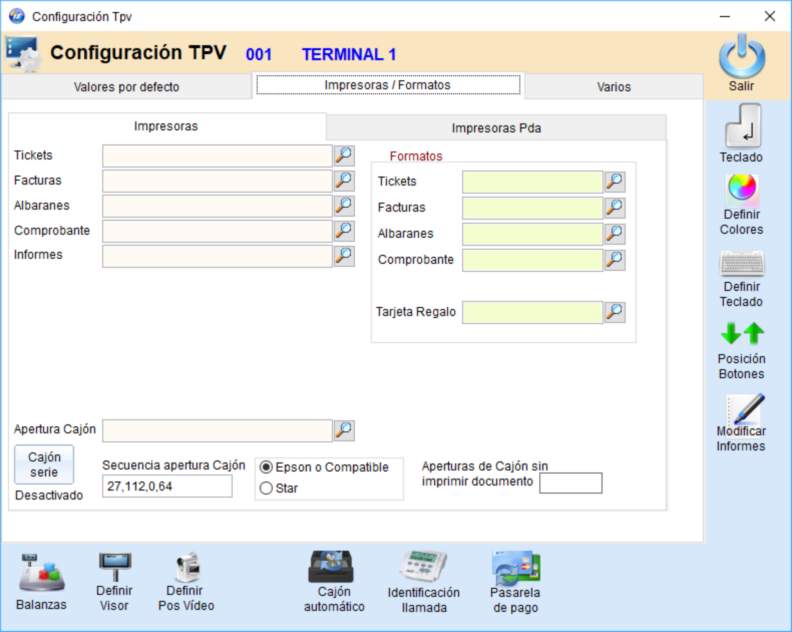
Aquí configuramos las impresoras del Terminal (pestaña impresoras) y las impresoras para PDA (pestaña impresoras de PDA) y los parámetros de impresión de documentos, así como los informes a utilizar en la impresión. Pulsando sobre el botón lupa junto a cada línea de impresora, se abre un menú con las impresoras instaladas en el equipo donde podemos seleccionar la impresora a introducir y en el recuadro "Formatos" seleccionamos el informe que deseamos usar en la impresión.
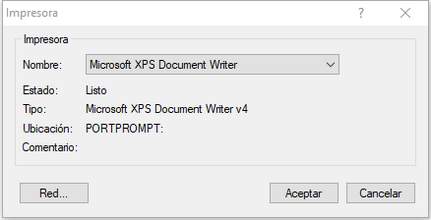
Ticket: Seleccionamos en este campo la impresora por la cual se imprimirán los ticket.
Factura: Seleccionamos en este campo la impresora por la cual se imprimirán las facturas.
Comprobante: Seleccionamos en este campo la impresora por la cual se imprimirán los comprobantes.
Informes: Seleccionamos en este campo la impresora por la cual se imprimirán los informes de TPV (listados de ticket/facturas, cierres, etc.)
Apertura de cajón: Seleccionamos en este campo la impresora a la cual está conectada el cajón en caso de ser distinta a la de ticket.
Secuencia apertura cajón: Secuencia de escape para cajón portamonedas conectado directamente a la impresora (RJ11), no debe cambiar este valor a menos que tenga problemas con la apertura de cajón, debiendo especificar el código necesario para su marca de impresora.
Aperturas de cajón sin imprimir documento: Aquí tenemos un contador que almacena las veces que se abre el cajón portamonedas cada vez que se usa el botón "Abrir Cajón" desde el TPV.
Cajón serie: Pulsando en este botón podemos activar y configurar nuestro cajón en caso de ir conectado por puerto serie en lugar de por impresora.
Formatos informes: Podemos seleccionar distintos formatos o diseños para los informes de TPV según el terminal. Son seleccionables distintos formatos para tickets, facturas y comprobantes.
3.- Varios
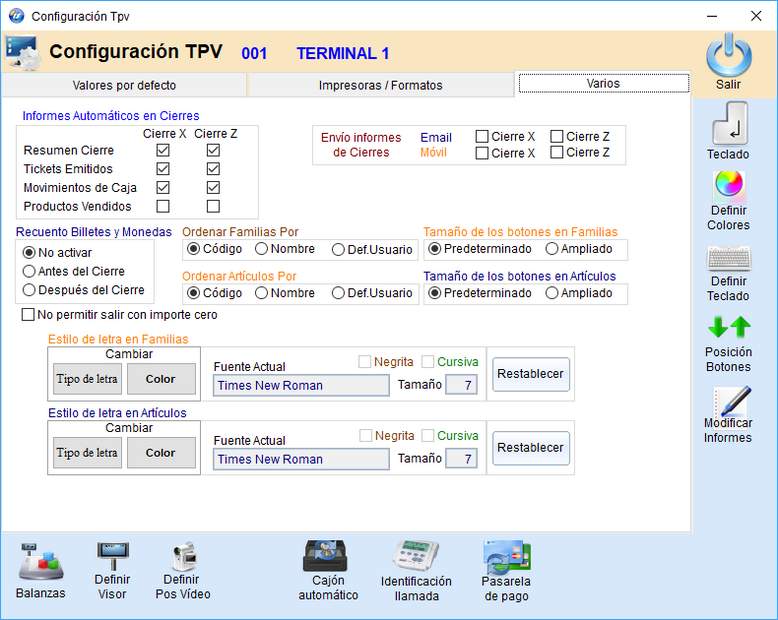
Informes automáticos en cierres: Según las casillas que seleccionemos aquí, cuando hagamos un cierre se nos imprimirán los informes aquí seleccionados.
Resumen cierre: Informe total resumido del cierre de caja, donde nos informa del total recaudado, el saldo de caja, el número de ticket/facturas que se han emitido, la fecha y la hora.
Ticket emitidos: Informe de todos los ticket/facturas especificando fecha hora e importe de cada uno.
Movimientos de caja: Informe de los movimientos de caja, con fecha, hora e importe de cada salida o entrada.
Productos vendidos: Informe de todos los productos vendidos organizados por familias.
Envío de informes de cierres: Marcando estas casillas podemos activar el envío automático del cierre a un teléfono móvil o por correo electrónico, previamente configurado en los parámetros de la empresa.
Recuento de billetes y monedas: Desde aquí podemos configurar la activación automática del recuento de monedas y billetes de caja, podemos optar por no activarla o que se muestre automáticamente antes o después de realizar el cierre Z.
Ordenar familias / artículos: Podemos seleccionar de que manera se ordenen en el TPV los botones de familias y artículos, las opciones posibles son: ordenación por código u ordenación por orden alfabético (por nombre).
Tamaño de los botones familias / artículos: Podemos seleccionar el tamaño que necesitemos para los botones de familias y artículos, pudiendo ser predeterminado (normal) y ampliado (botones más grandes).
Estilo de letra familias / artículos: Podemos también cambiar la fuente, el tipo de letra, tamaño y color del texto de los botones de familias y artículos a nuestro gusto, pudiendo volver siempre a la configuración original.
Botones de la banda inferior:
En la parte inferior de la ventana podemos encontrar una serie de botones:
Definir balanza: Pulsando este botón podemos configurar los parámetros de nuestra balanza en caso de que tengamos una conectada al TPV para vender artículos por peso (por puerto serie) y también podemos configurar las balanzas no conectadas por impresión de etiqueta con código de barras.
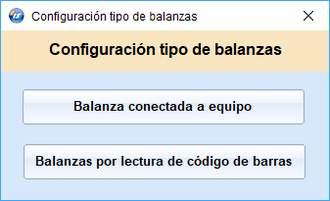
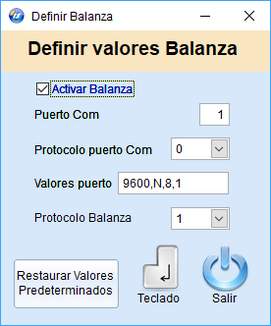

Definir POS Video: Pulsando este botón podemos configurar los parámetros necesarios para enlazar nuestro TPV a un sistema de videovigilancia. (Módulo opcional, se vende por separado). La conexión puede establecerse por conexión Serie (RS232) o a traves de red local (TCPIP o UDP).
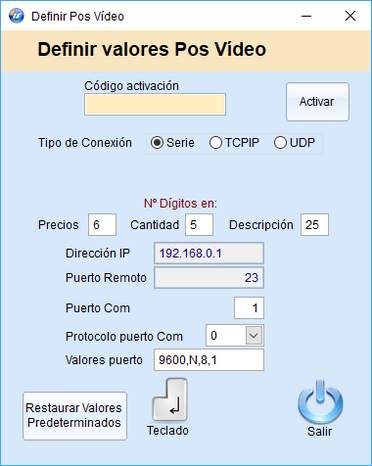
Definir visor: Pulsando este botón podemos configurar los parámetros de nuestro visor en caso de que tengamos uno conectado al TPV, también podremos lanzar mensajes de propaganda y ofertas a través del mismo.
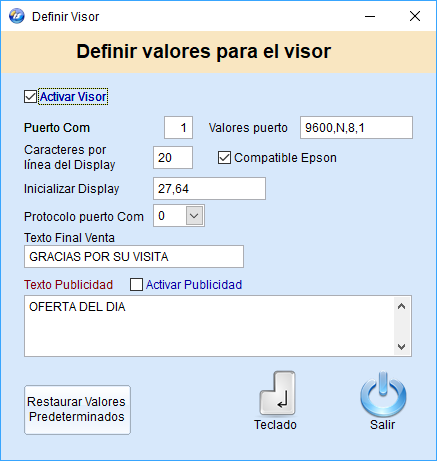
Definir colores: Pulsando este botón podemos configurar el aspecto y colorido de los distintos apartados del TPV (pantalla de venta).
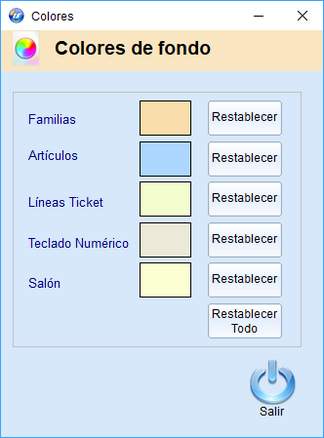
Definir teclado: Pulsando este botón podemos configurar el aspecto y colorido del teclado numérico de la pantalla de venta del TPV.
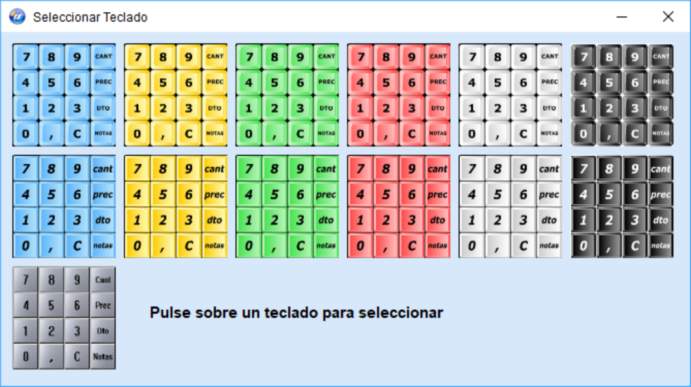
Definir posición de los botones: Pulsando este botón podemos configurar la posición de los botones del TPV.

Modificar informes: Pulsando este botón se abre un menú donde podemos seleccionar el informe que queramos modificar (ticket, factura, cierre, etc.), a continuación se abre el diseñador de informes donde podemos configurar el tamaño del documento, el tipo de letra y tamaño, la posición de los campos, podemos añadir logotipos e imágenes a los mismos, etc.

Cuando seleccionamos un informe para modificar, nos aparece en pantalla la plantilla de dicho informe y las herramientas necesarias para adaptar su formato a nuestro gusto, le recomendamos contactar con el departamento de soporte técnico para conocer el funcionamiento de este apartado. También puede ver un video-demo disponible en nuestra web acerca de como insertar una imagen o logotipo en la cabecera de un ticket o factura de tpv (puede seguir nuestros videos formativos en nuestro canal de youtube http://www.youtube.com/user/itactil ).
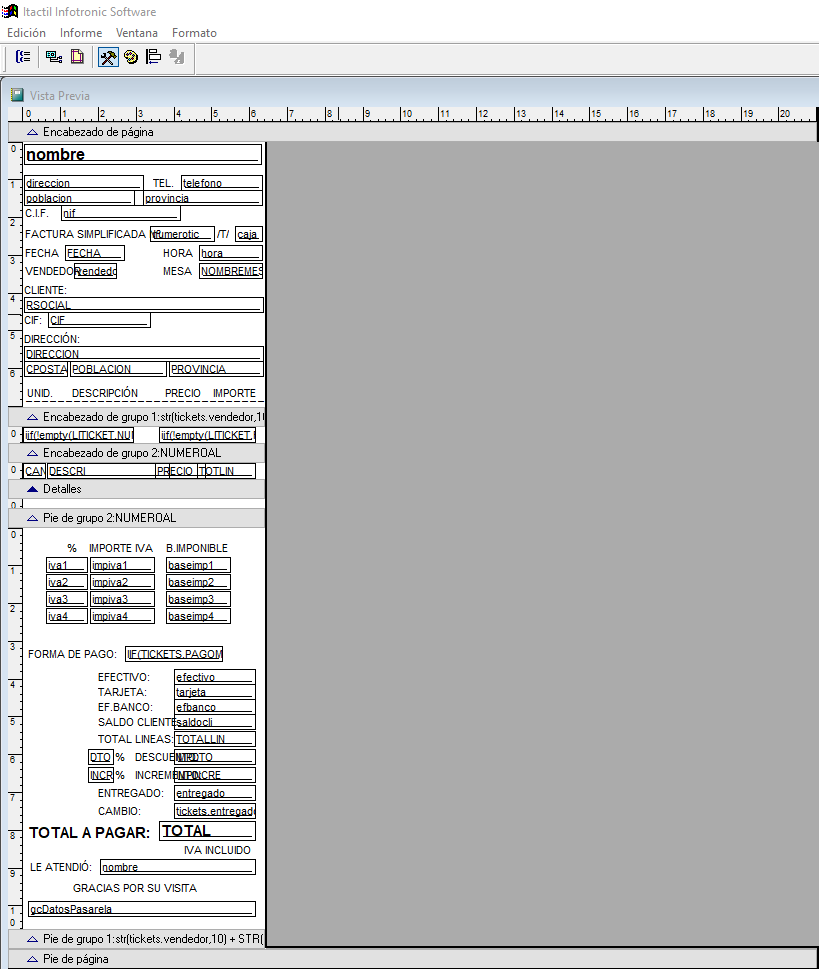
Cajón Automático: Desde aquí podemos activar y configurar si disponemos de un cajón automático (módulo opcional). Actualmente podemos enlazar con los modelos de las marcas CashKeeper y Cashlogy.
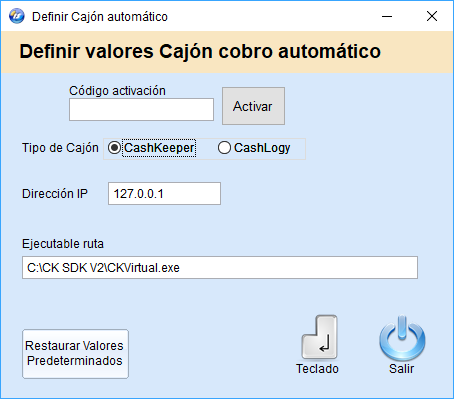
Identificador de llamadas: En esta ventana podemos configurar los datos de conexión de un módem para recibir la identificación de llamadas y pasar los datos del teléfono automáticamente al TPV, ideal para toma de encargos o reparto a domicilio.
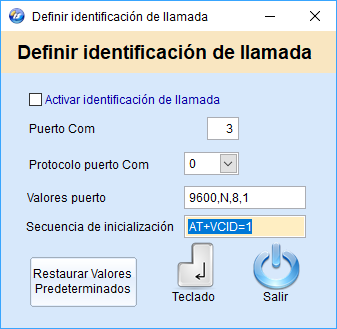
Pasarela de Pago: En esta ventana podemos configurar los datos de conexión de la pasarela de cobro con tarjeta por Internet de PAYTEF (módulo opcional), en la misma podremos definir los datos de configuración de nuestra cuenta y conexión con el pinpad.
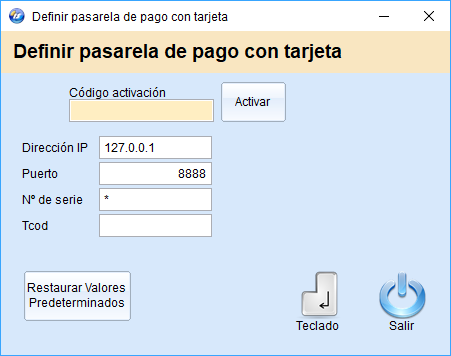
Created with the Personal Edition of HelpNDoc: Easy to use tool to create HTML Help files and Help web sites